La fuente ha cambiado y el contenido del texto parece irrecuperable: arreglar
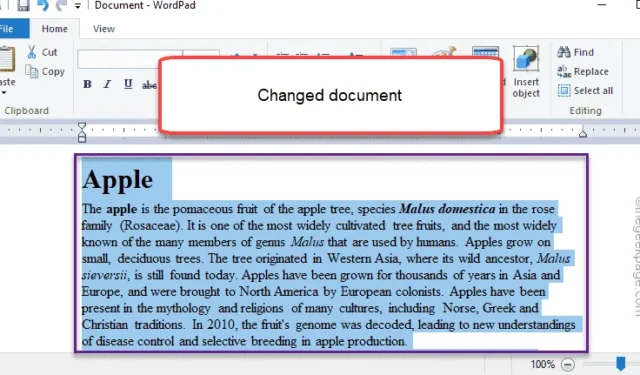
Solución 1: usar WordPad
Paso 1: abre el documento directamente en Microsoft Word , si ya lo has cerrado.
Paso 2: ahora, presione las teclas Ctrl+A a la vez para seleccionar todo el contenido de ese documento.
Paso 3: a continuación, haga clic derecho en el documento seleccionado y toque » Copiar » para copiar el texto completo.
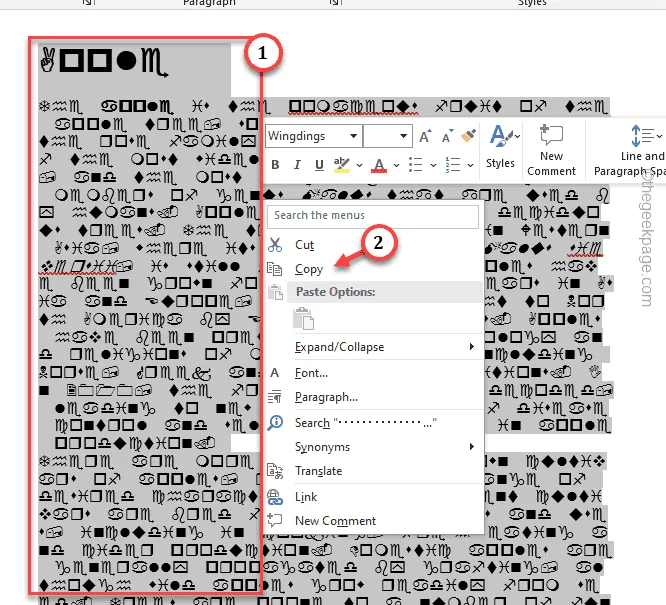
Paso 4: busque » Wordpad » y ábralo .
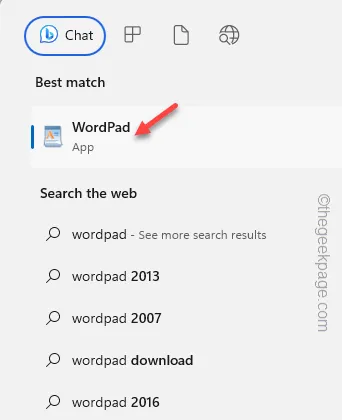
Paso 5: abra un documento en blanco y pegue allí el contenido copiado.
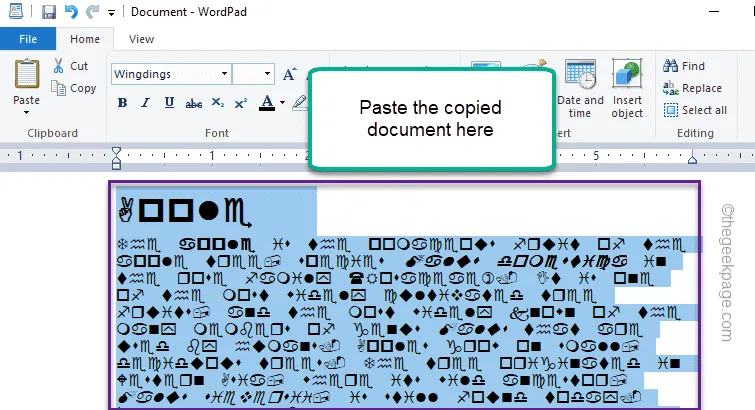
Paso 6: ahora, seleccione todos los contenidos, si aún no están seleccionados.
Paso 7: luego, haga clic en el menú desplegable para ver todas las fuentes y seleccione cualquier fuente de idioma estándar (como Times New Roman ) para estandarizar todo el documento a una fuente distinta.
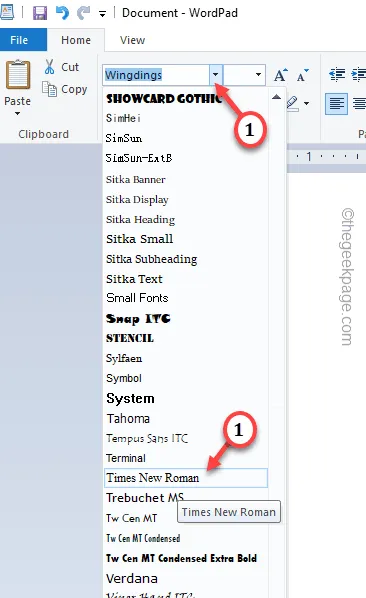
Paso 8: esto revertirá el documento a la fuente original sin perder ningún dato.
Paso 9: finalmente, vaya a » Archivo » en la página de WordPad y elija la opción » Guardar como » para guardar el archivo con un nombre diferente en una ubicación diferente.
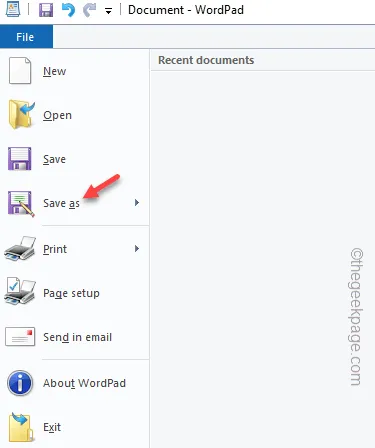
Paso 9: ahora, inicie el documento nuevamente en Word.
1. Copie una página a WordPad.
2. Cambie la fuente y guárdela.
3. Copie la página siguiente del documento original de Word, péguela en WordPad y cambie la fuente.
Solución 2: intente recuperar el documento
Paso 1: simplemente cargue el documento en Word .
Paso 2: a continuación, toque el botón » Archivo » en la esquina superior y elija » Información » para acceder a la información detallada del archivo de Word.
Paso 3: ahora, elija la opción » Administrar documento «.
Paso 4: finalmente, seleccione » Recuperar documentos no guardados » de la lista.
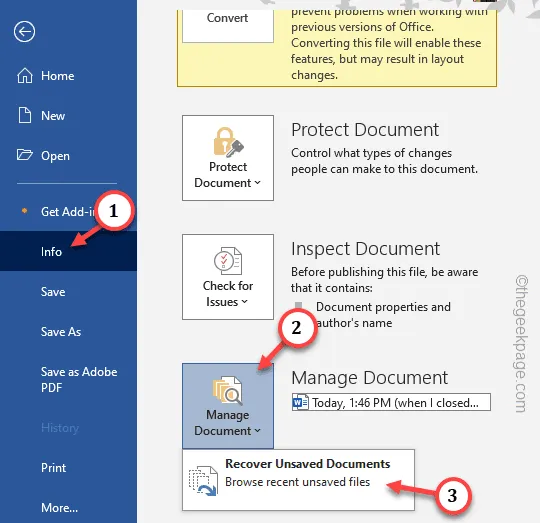
Solución 3: reasignar las fuentes en Word
Paso 1: simplemente seleccione todo el contenido del documento usando el mouse o las teclas de acceso rápido Ctrl+A .
Paso 2: a continuación, elija cualquier fuente estándar de la lista para regularizar todo el documento a una fuente estándar (como Vindra o Cambria).
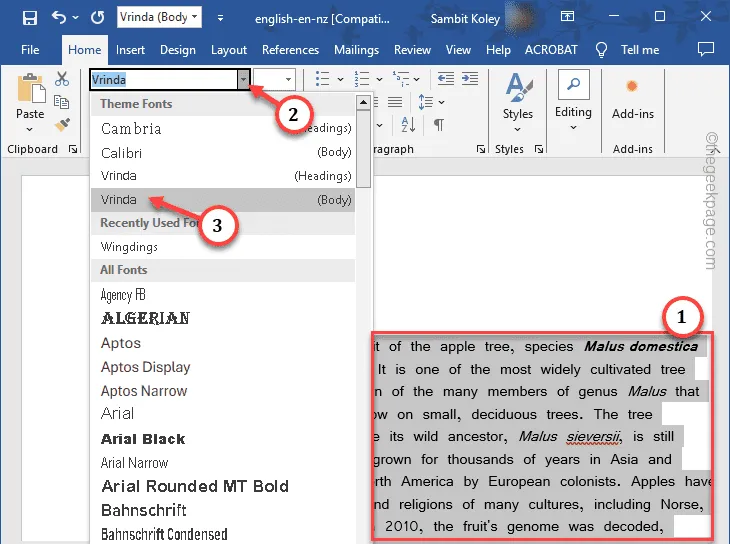



Deja una respuesta